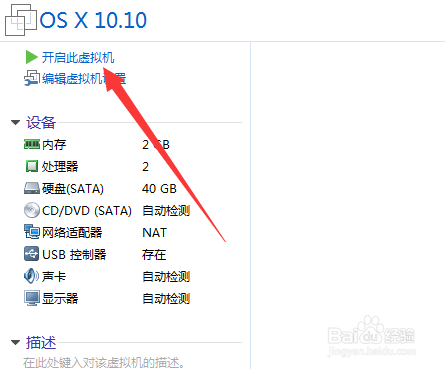1、首先打开百度搜索输入unlock203,点击进行下载,下载完毕右键点击将其解压(解压目录不能有中文)解压完毕,找到win-install.cmd文件,右键点击选择【以管理员方式运行】等待运行完成
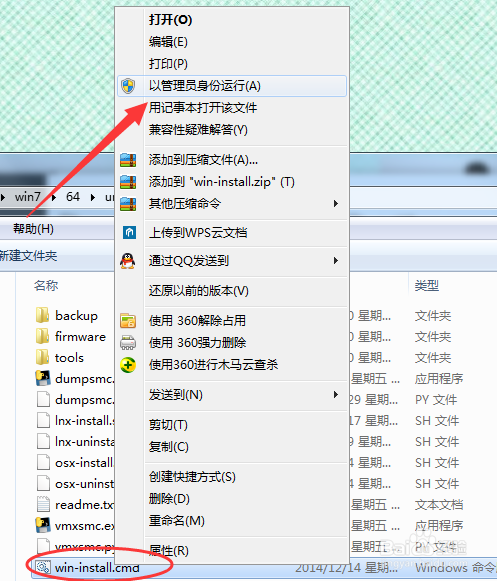
2、打开虚拟机进入主界面,点击【新建虚拟机】

3、进入类型选择界面,选择【典型】点击下一步
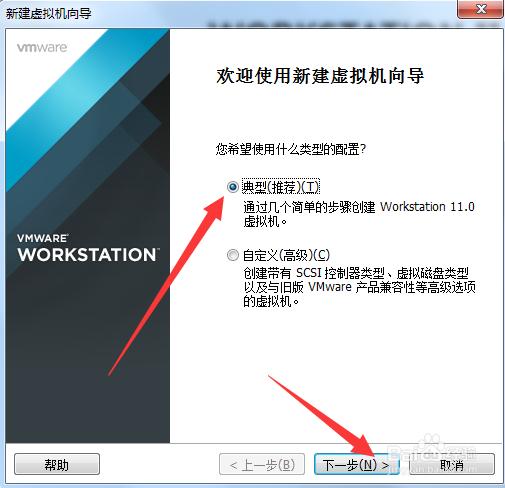
4、进入镜像安装界面,点击浏览将下载的系统镜像添加到虚拟机
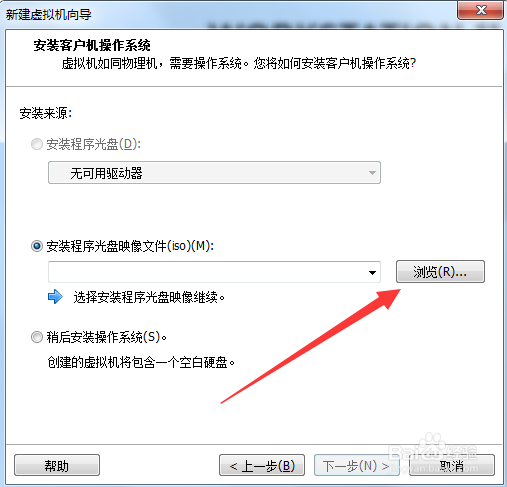
5、在客户机操作系统选项中选择【Apple mac os x】,然后选择系统版本号

6、磁盘大小分配40G左右,太小安装中会出现错误,然后选择【将虚拟磁盘拆分多个文件】

7、设置完成,点击【开启此虚拟机】进行安装,等待安装完成即可使用